如果您想有选择地合并不同电子表格中的数据,wps表单可以很容易地帮助您。在这里,我们将介绍WPS表单智能数据导入功能的具体应用。
如何将数据从网页导入WPS表格?
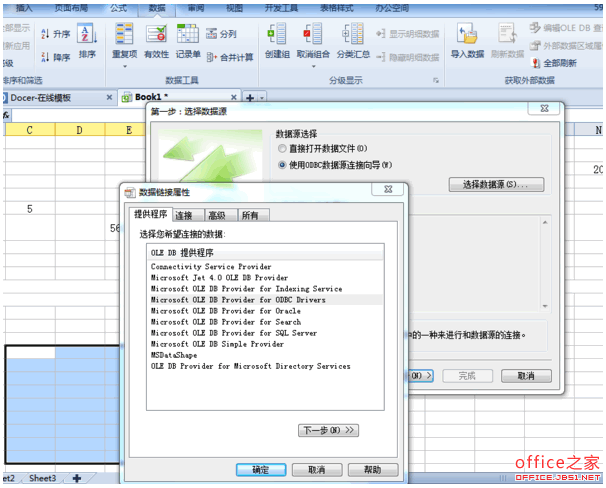
首先选择第一个表格,从第一行到最后一行,然后单击鼠标右键,复制,打开wps表格,并选择要粘贴的第一个单元格。

对其他表格依次重复上述步骤。
首先,打开第一个工作簿,输入第一个工作表以导入数据。
其次,导入第二个工作簿。
1.执行“数据”“导入外部数据”“导入数据”,弹出“步骤1:选择数据源”对话框:
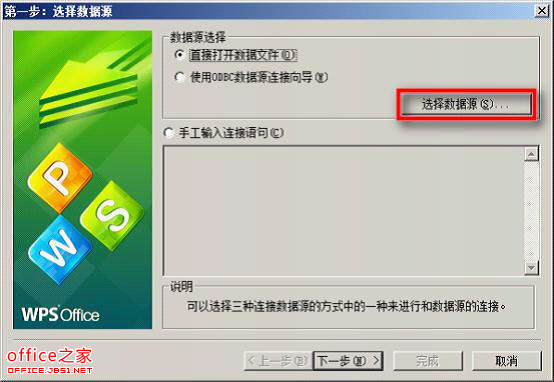
点击“选择数据源”按钮,弹出“打开”对话框:

选择要导入的工作簿,点击“打开”返回“步骤1:选择数据源”对话框,系统自动输入连接语句。如下所示:
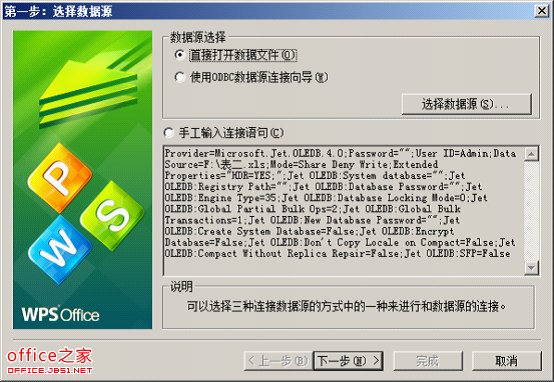
2.单击“下一步”进入“步骤2:选择表和字段”对话框,在“表名”下拉列表中选择要合并的工作表的名称,并在“可用字段”列表框中单击要导入的列的标题。如果需要导入所有的列,点击对话框中间的” “,选中的字段将出现在右边的列表框中。
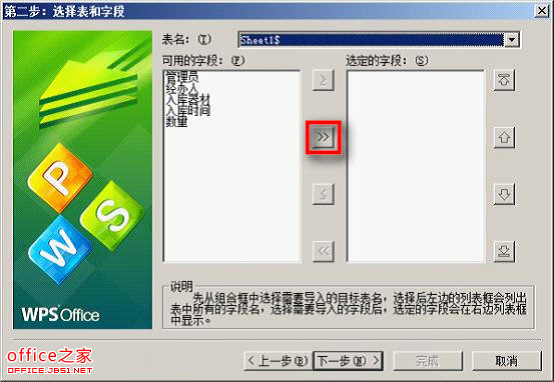
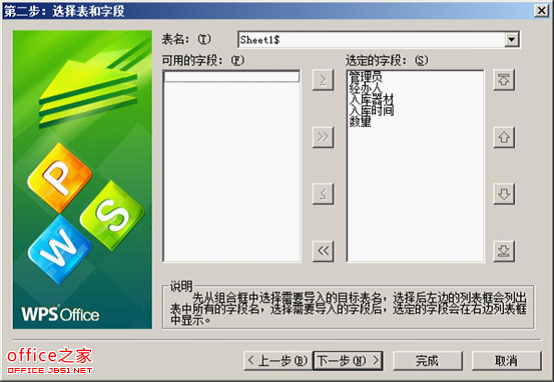
3.点击“下一步”按钮,进入“步骤3:数据排序和过滤”对话框。(如果不需要排序和过滤,可以直接点击“下一步”按钮跳过这一步。)根据实际需要,设置排序依据和过滤条件,如下图所示。
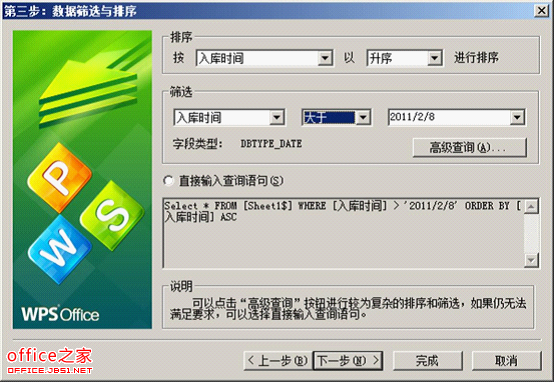
如果需要更复杂的排序和过滤,可以点击“高级查询”按钮进入“高级查询”界面。

单击“确定”返回“步骤3:数据排序和过滤”对话框。
4.单击“下一步”按钮进入“步骤4:预览”对话框。

点击完成按钮,弹出“导入数据”对话框,选择数据放置位置。
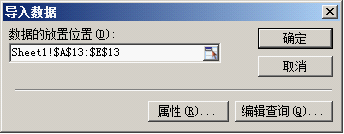
点击“属性”按钮,弹出“外部数据区属性”对话框。
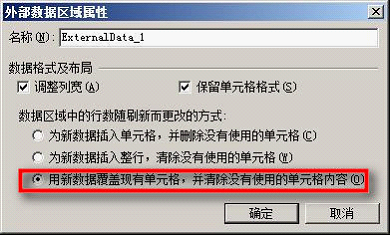
在本例中,您希望将新数据放在原始数据下面,因此选择底部的“用新数据覆盖现有单元格并清除未使用的单元格内容”。确认后,效果如下:
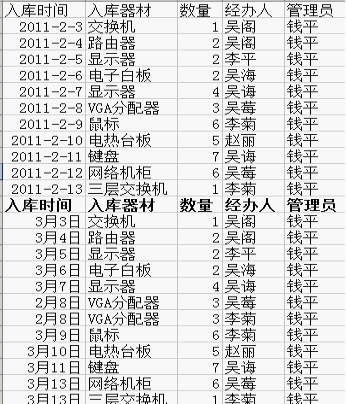
5.善后工作:
(1)删除重复的表头行:导入数据时,表头行一起导入,手工删除。
(2)更改日期格式:如果被引用数据的日期格式发生了变化,可以使用格式刷或使用格式菜单进行调整,使其与表1的原始日期格式一致。
第三,以相同的方式导入第二个工作簿中的其他工作表或其他工作簿中的工作表。
四.数据更新。
导入并保存数据后,新表将与导入的原始表相链接。如果原始工作表被修改,您可以输入新表来刷新数据。
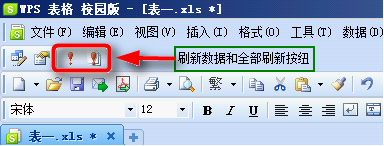
 office办公软件入门基础教程
office办公软件入门基础教程
